SiswaIndo baru menyelesaikan Proyek Aplikasi Pembuatan Rapot untuk SMP Negeri. Aplikasi dibuat dalam bentuk MS Office Access, Sangat Flexibel dan Mudah untuk digunakan. Hanya karena dasarnya ini dibuat untuk SMP, bukan berarti Aplikasi Rapot SiswaIndo hanya bisa dignuakan untuk SMP saja. Berikut daftar keungulan Aplikasi Raport Terbaik Ala SiswaIndo:
- Dapat menampung Banyak Sekolah
- Dapat menampung Banyak Lokasi setiap Sekolah (satu Sekolah mungkin memiliki beberapa Lokasi)
- Dapat menampung Banyak Anggota (1 Kepalasa Sekolah, banyak Guru, Banyak Staff), Murid setiap Lokasi, dan Mata Pelajaran setiap Sekolah
- UNLIMITED penggunaan karena TAHUN AJARAN dapat ditambah
- Dua Jenis Semester (Disarankan: Ganjil, Genap) utama atau bisa ditambah lainnya sesuai kebutuhan (Model Kampus)
- Dapat Menampung BANYAK KELAS setiap Tahun Ajaran dan Semester


![SiswaIndo-StandAloneApp_thumb[1] SiswaIndo-StandAloneApp_thumb[1]](https://blogger.googleusercontent.com/img/b/R29vZ2xl/AVvXsEjOVkb_cTZu3_ZlUdlDdESG8RFqYPWlZXbzKBNeoPZAikQlOZLfpxJh0AyugIiPausLKGLWj5ZFGBDmEelvRjgasFUXu0DNfqcK8iVwgUOlxJD0vbf9Jr6RpizewuchyphenhyphenkEyhyphenhyphenLhly3lE4w/?imgmax=800)

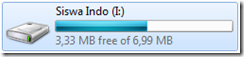
![image_thumb[10] Virtual Hard Disk Tips Windows 7](https://blogger.googleusercontent.com/img/b/R29vZ2xl/AVvXsEh8t574v6xF1jfi88qwGZTZyRgk8o-alb8NVIQWhnTXl7s_CPiwshedUntwnV1xFmYFQ3wHfoWd5QSeUQbLxdSQdxuPPWnxfix4EZR2u0JioitigWSR-WH1z9JPSM9Q-b4oTJVJ2pVJW3d1/?imgmax=800)